Cùng xem cách hiện thanh công cụ trên excel trên youtube.
Bài viết này sẽ cung cấp cho bạn một số thông tin hữu ích như thanh công cụ trong Excel là gì, cách hiện thanh công cụ trong Excel…
Thanh công cụ trong Excel là gì?
Thanh công cụ trong Excel/Word còn được gọi là thanh Ribbon. Trong giao diện máy tính, thanh công cụ là dải biểu tượng nằm ở phía trên vùng bảng tính, nó là một thanh công cụ phức tạp có chứa các lệnh để hiệu chỉnh bảng tính, công thức hay hàm…

Thanh Ribbon bao gồm các tab: Home, Insert, Page layout,… trong mỗi tab là các nút lệnh của tab đó. Người dùng cần dựa theo ngữ cảnh để sử dụng các nút lệnh cho phù hợp. Thanh Ribbon được áp dụng cho các phiên bản Excel/Word từ 2007 trở đi. Nó được tạo ra để thay thế thanh công cụ và menu rườm rà, khó sử dụng trong các phiên bản Excel/Word từ 2003 trở về trước.
► Bạn nên biết: Cách cố định dòng trong Excel giúp các thao tác trở nên đơn giản hơn
Tại sao cần ẩn/hiện thanh công cụ trong Excel?
Xem Thêm : Internship là gì ? Internship làm các công việc gì ?
Tác dụng của thanh công cụ Ribbon là để hỗ trợ các tính năng giúp người dùng trình bày, quản lý các dữ liệu trong bảng tính (Excel) hoặc bảng soạn thảo văn bản (Word) đơn giản và nhanh chóng hơn. Chúng ta tuyệt đối không thể sử dụng Excel hay Word một cách dễ dàng nếu không có sự trợ giúp của thanh Ribbon.
Nhược điểm duy nhất của thanh công cụ này là nó chiếm khá nhiều diện tích trên màn hình máy tính của bạn. Nếu bạn chỉ lập bảng tính ít dòng, ít số liệu thì mọi thứ vẫn ổn nhưng nếu bạn tạo các loại bảng lớn với dữ liệu nhiều thì bạn sẽ cảm thấy bất tiện với thanh công cụ có kích thước tương đối “khủng bố” này. Đó cũng là lý do chúng ta cần học cách ẩn hiện thanh công cụ trong Excel.
► Xem thêm: Cách khóa và đặt pass cho file excel với mọi phiên bản
Thanh công cụ trong excel bị ẩn ?
Trong một số trường hợp, thanh công cụ bị ẩn gây khó khăn cho người dùng, nhất là với những bạn mới sử dụng phần mềm Excel. Vậy bạn nên xử lý như thế nào để hiển thị thanh công cụ, hãy cùng tìm hiểu nhé!
Hướng dẫn tắt/mở thanh công cụ trong Excel các phiên bản
Cách ẩn/hiện thanh công cụ Ribbon đối với các phiên bản Excel 2007, 2010, 2013, 2016… là như nhau. Vì vậy, dưới đây chúng tôi chỉ hướng dẫn cách ẩn và hiện thanh công cụ đối với Excel 2010, các phiên bản khác bạn chỉ việc làm tương tự là được nhé!
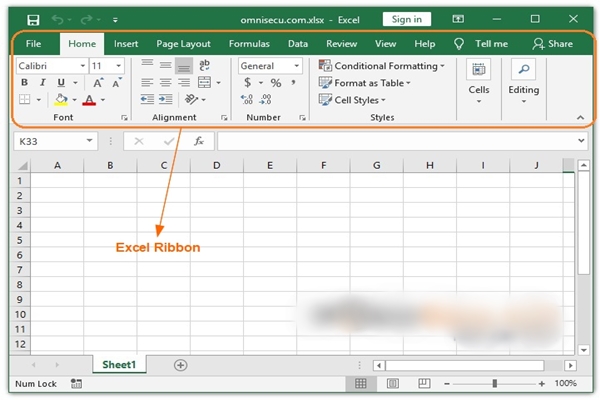
- Cách 1: Nhấn tổ hợp phím Ctrl + F1 trên Excel để ẩn thanh công cụ và bấm tổ hợp phím này thêm lần nữa để hiện thanh công cụ
- Cách 2: Cách tiếp theo cũng đơn giản không kém, cách này còn rất phù hợp cho những ai thích thao tác với chuột. Bạn hãy nhấn đúp chuột vào một tab bất kỳ để thanh công cụ hiện lên và nhấn đúp chuột thêm một lần nữa vào tab bất kỳ để ẩn đi thanh Ribbon.
- Cách 3: Bạn click chuột phải vào một thẻ tab bất kỳ và chọn “Minimize the Ribbon” để ẩn thanh công cụ và click chuột phải vào thẻ tab bất kỳ để bỏ dấu tích ở mục “Minimize the Ribbon” để hiện lại thanh Ribon.
► Có thể bạn quan tâm: Cách in 2 mặt trong Excel 2010 và một số thủ thuật hữu ích khác
Ẩn hiện thanh công cụ đối với Excel 2003
Với Excel 2003, thanh công cụ không phải là Ribbon mà là Toolbar. Khi bạn mở Excel/Word 2003 lên thì sẽ luôn thấy 3 thanh Toolbar hiện lên ở giao diện chính, mỗi thanh trong đó đều có tác dụng riêng.
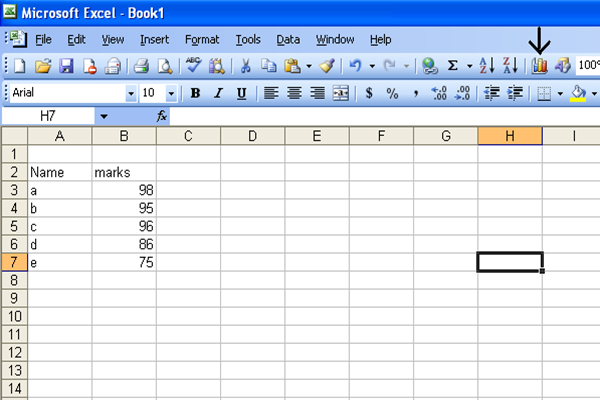
Chức năng của các thanh công cụ trong Excel 2003
- Standard Toolbar: có các chức năng như New, Open, Save, Print, Copy, Paste, Undo, Redo…
- Formatting Toolbar: dùng để định dạng văn bản với các tùy chọn như Font, Size, Style, Bullet and Numbering…
- Drawing Toolbar: dùng để vẽ các đối tượng với các chứng năng như: Word Ard, chèn hình ảnh…
Trên đây là bài viết tổng hợp về cách ẩn cũng như cách hiện thị thanh công cụ trong Excel. Hi vọng những thông tin này sẽ giúp ích nhiều cho bạn trong công việc hiện tại cũng như trong quá trình tìm kiếm việc làm mới. Chúc bạn thành công!
► Xem thêm: Cách ẩn thanh công cụ Win 10 dễ dàng, dù “gà mờ” cũng làm ngon ơ?
Nguồn: https://dongnaiart.edu.vn
Danh mục: Cẩm Nang Việc
Lời kết: Trên đây là bài viết cách hiện thanh công cụ trên excel. Hy vọng với bài viết này bạn có thể giúp ích cho bạn trong cuộc sống, hãy cùng đọc và theo dõi những bài viết hay của chúng tôi hàng ngày trên website: Dongnaiart.edu.vn






